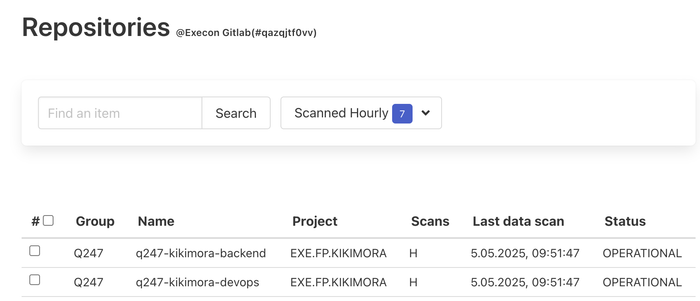Konfiguracja SCM
Konfiguracja systemu zarządzania kodem źródłowym (Github, Gitlab, Azure DevOps) do pracy z Q247.
Dostęp do systemu zarządzania kodem źródłowym i dane uwierzytelniające
Gdy wtyczka jest gotowa i zainstalowana (czy to wtyczka chmurowa, czy prywatna), użytkownik biznesowy może rozpocząć konfigurację serwerów i repozytoriów do analizy.
Konfiguracja odbywa się poprzez Zarządzaj organizacją → Repozytoria kodu.
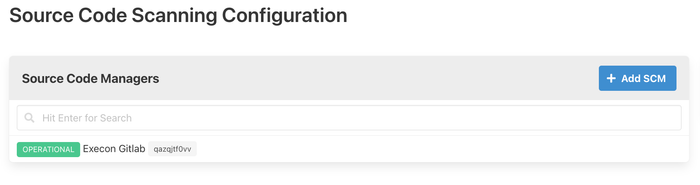
Poniżej znajduje się szczegółowa instrukcja konfiguracji dla każdego z obsługiwanych systemów zarządzania kodem źródłowym.
Konfiguracja systemu zarządzania kodem źródłowym Gitlab
Dodaj nowy system zarządzania kodem źródłowym Gitlab, klikając Dodaj SCM.
Podaj następujące dane konfiguracyjne:
- Nazwa SCM - przyjazna nazwa systemu SCM (np. „Gitlab Mojej Firmy #1”)
- Wtyczka - wybierz, która wtyczka będzie używana do dostępu do tego systemu zarządzania kodem źródłowym (Wtyczka chmurowa lub dowolna skonfigurowana Wtyczka prywatna)
- URL API SCM - to podstawowy URL (zwykle https z hostem i portem), gdzie dostępny jest system zarządzania kodem źródłowym firmy. Dla standardowych instalacji Gitlab jest to zwykle:
https://{hostname}:{port}/api/v4(np.https://gitlab.myorg.com/api/v4) (zachowaj część /api/v4) - Osobisty token dostępu - to osobisty token dostępu, który można uzyskać z serwera Gitlab klienta. Następujące zakresy muszą być skonfigurowane dla tokena: api, read_api, read_repository.
- Nazwa użytkownika - nazwa użytkownika, którego osobisty token dostępu będzie używany do połączenia z repozytorium
- Typ - wybierz Gitlab, aby połączyć się z systemem zarządzania kodem źródłowym Gitlab.
Po zapisaniu konfiguracji Gitlab wtyczka Enterprise Plugin otrzyma nowo podaną konfigurację i po kilku minutach zsynchronizuje się z systemem (pod warunkiem, że wszystkie konfiguracje i tokeny dostępu są ważne). Pomyślna synchronizacja jest oznaczona statusem Użytkowy.
Konfiguracja systemu zarządzania kodem źródłowym Github
Dodaj nowy system zarządzania kodem źródłowym Github, klikając Dodaj SCM.
Podaj następujące dane konfiguracyjne:
- Nazwa SCM - przyjazna nazwa systemu SCM (np. „Github Mojej Firmy #1”)
- Wtyczka - wybierz, która wtyczka będzie używana do dostępu do tego systemu zarządzania kodem źródłowym (Wtyczka chmurowa lub dowolna skonfigurowana Wtyczka prywatna)
- URL API SCM - to podstawowy URL do REST API Github. Domyślnie jest to https://api.github.com
- Osobisty token dostępu - to osobisty token dostępu, który można uzyskać z Github. Następujące zakresy muszą być skonfigurowane dla tokena: repo.
- Nazwa użytkownika - nazwa użytkownika, którego osobisty token dostępu będzie używany do połączenia z repozytorium
- Typ - wybierz Github, aby połączyć się z systemem zarządzania kodem źródłowym Github.
- Identyfikator organizacji - identyfikator organizacji/nazwa wyświetlana (część URL organizacji Github) - gdy podany, API Github będzie wywoływane w trybie „organizacji” (dla kont enterprise), gdy pominięty, używany będzie dostęp prywatny/osobisty
Po zapisaniu konfiguracji Github wtyczka Enterprise Plugin otrzyma nowo podaną konfigurację i po kilku minutach zsynchronizuje się z systemem (pod warunkiem, że wszystkie konfiguracje i tokeny dostępu są ważne). Pomyślna synchronizacja jest oznaczona statusem Użytkowy.
Skanowanie i analiza repozytoriów
Gdy Source Code Management jest oznaczone jako Operacyjny, można skonfigurować, które repozytoria i kiedy mają być skanowane.
Konfiguracja jest dostępna poprzez: Zarządzaj organizacją → Repozytoria kodu, a następnie wybierz operacyjny wpis SCM i użyj Zarządzaj repozytoriami.
Aby zwiększyć bezpieczeństwo i uniknąć udostępniania poświadczeń naszej bazie danych, możesz ustawić je jako zmienne środowiskowe. Jeśli używana jest prywatna wtyczka, możesz wypełnić pole „Personal Access Token” w formie $$YOUR_ENV_VAR_NAME (gdzie YOUR_ENV_VAR_NAME to dowolna nazwa wybrana przez Ciebie dla zmiennej środowiskowej).
Następnie upewnij się, że ta sama zmienna środowiskowa (YOUR_ENV_VAR_NAME) jest skonfigurowana na serwerze, na którym zainstalowana jest prywatna wtyczka. Prywatna wtyczka automatycznie użyje określonych poświadczeń ze zmiennej środowiskowej.
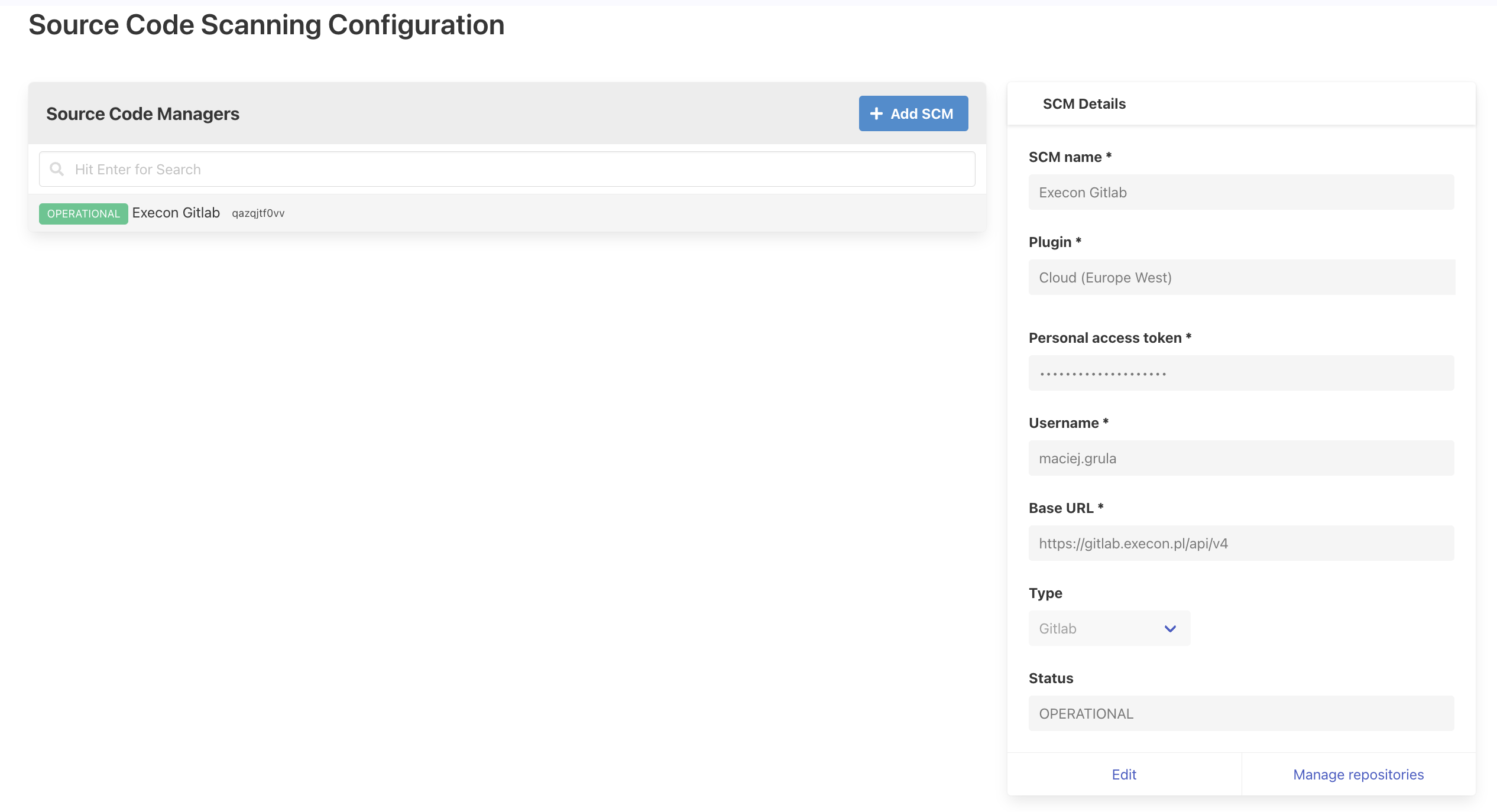
Aby rozpocząć analizę kalorii dla dowolnego repozytorium, wymagane są następujące działania:
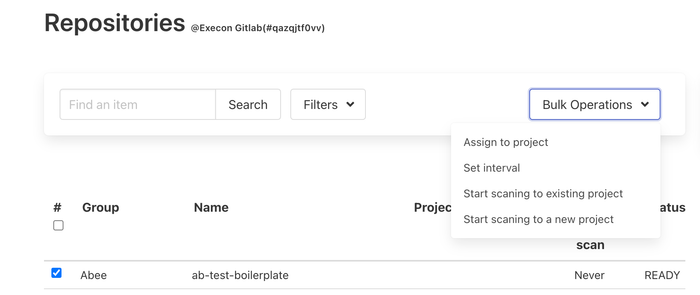
- wybierz repozytorium z listy
- aby skanować repozytorium jako część istniejącego projektu, wybierz Operacje zbiorcze → Rozpocznij skanowanie do istniejącego projektu
- aby skanować repozytorium jako nowy projekt (nowy wpis projektu zostanie utworzony dla organizacji), wybierz Operacje zbiorcze → Rozpocznij skanowanie do nowego projektu
- podczas skanowania repozytorium do istniejącego projektu wybierz, który projekt (z istniejących projektów w organizacji) skanować kalorie i wybierz również interwał skanowania. W przypadku interwału dziennego wybierz również odpowiednią strefę czasową, aby skanowanie mogło być poprawnie wykonane po północy (zgodnie z ustawieniem strefy czasowej).
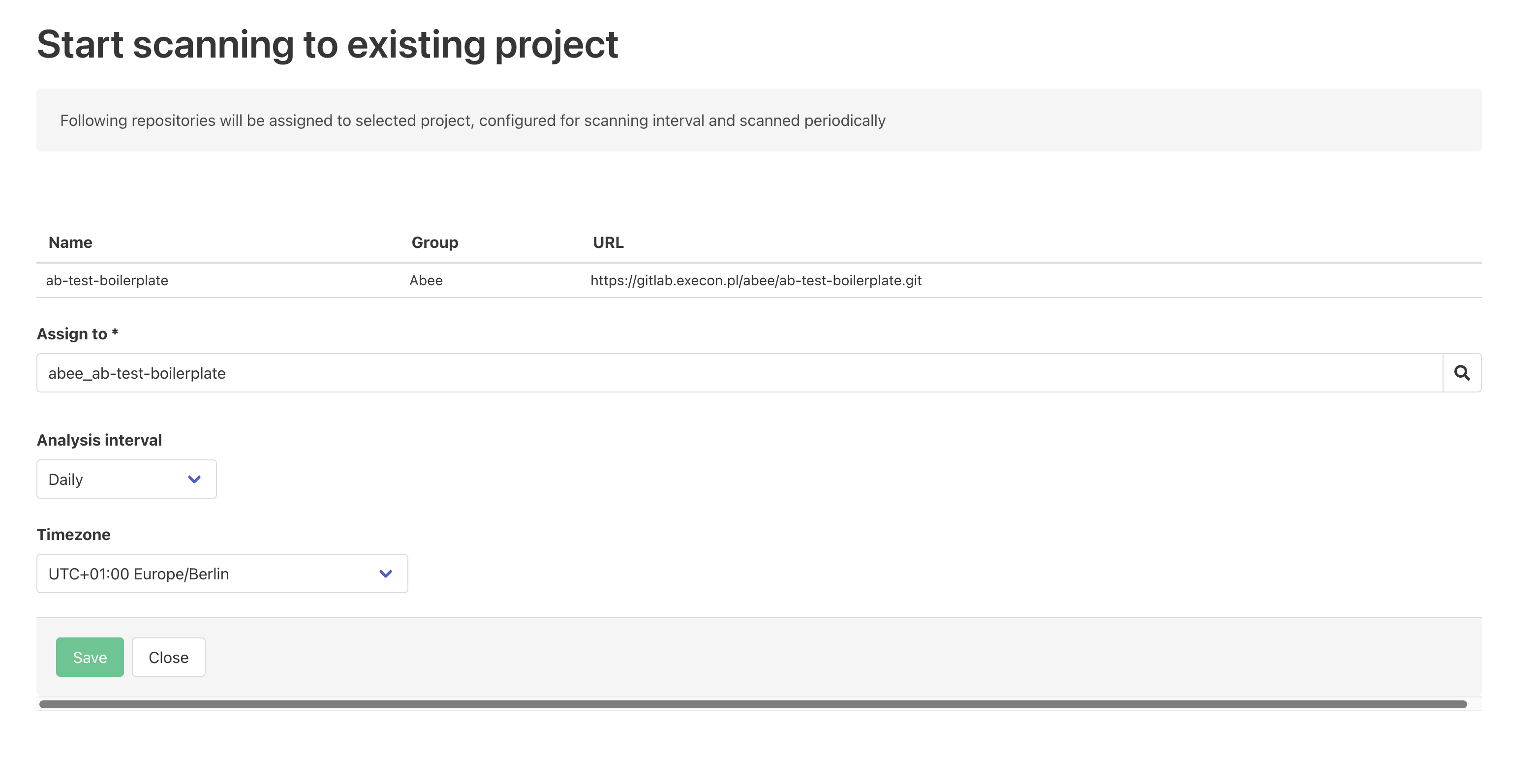
Podczas skanowania repozytorium do nowego projektu podaj nazwę biznesową projektu, do którego będą skanowane kalorie.
Ponadto wybierz odpowiedni interwał skanowania. W przypadku interwału dziennego wybierz również odpowiednią strefę czasową, aby skanowanie mogło być poprawnie wykonane po północy (zgodnie z ustawieniem strefy czasowej).
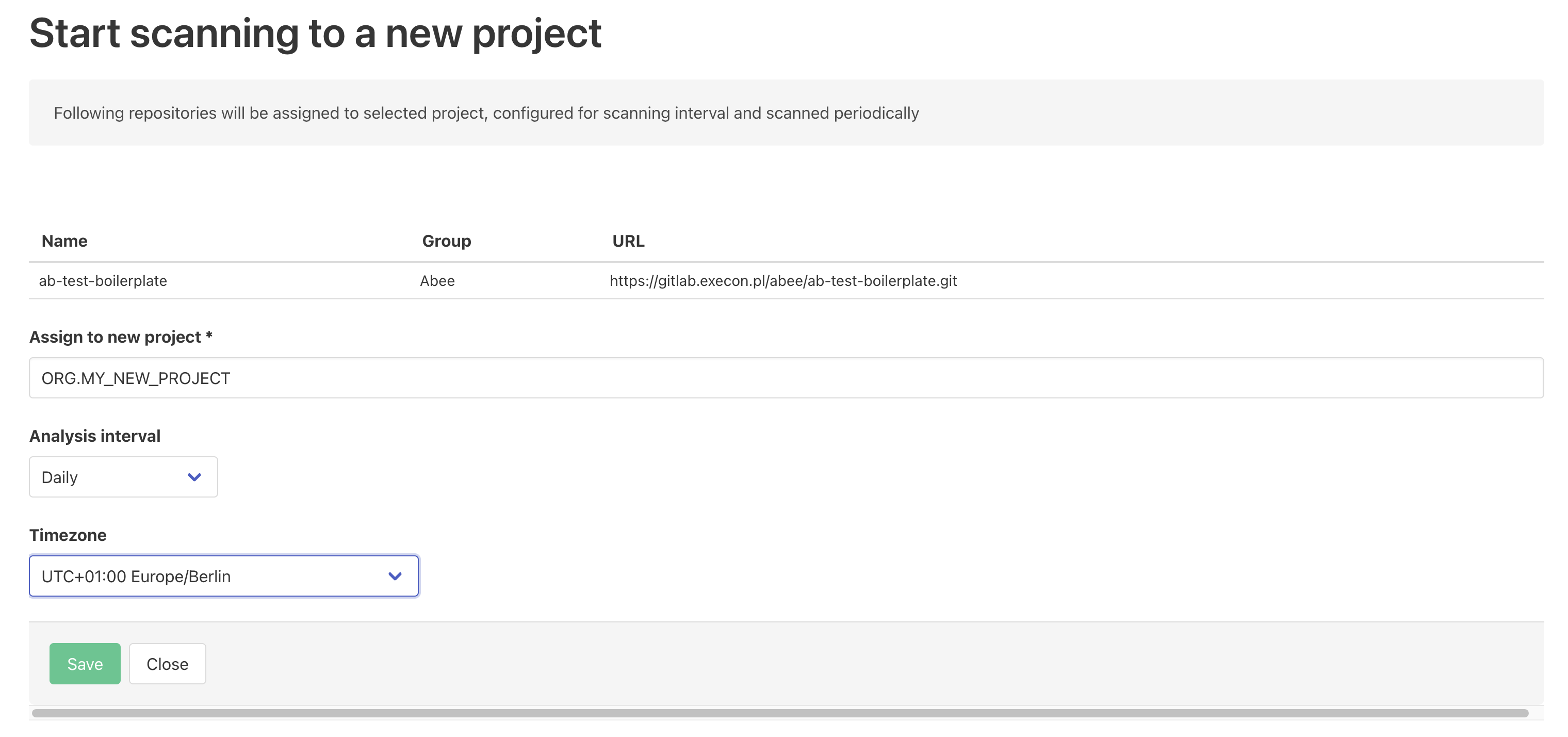
Po zapisaniu zmian informacje o repozytorium zostaną zaktualizowane
- interwał zostanie ustawiony odpowiednio (H dla godzinowego, D dla dziennego)
- status zostanie ustawiony na Użytkowy
Wtyczka Enterprise Plugin odbierze nowo skonfigurowane repozytorium i po pomyślnym skanowaniu repozytorium Ostatnie dane skanowania zostaną ustawione na datę ostatniego pomyślnego skanowania.